共享目录的使用场景是:在一个局域网内进行文件的传输
1. 通过来宾方式(可免密码)
步骤:
(1) 打开组策略
// windos键+r调用运行窗口输入gpedit.msc打开组策略
(2) 设置组策略的内容
// 从拒绝网络访问这项中删除guest账户(来宾账户)

![]()
// 设置网络访问方式,仅来宾
// 设置来宾账户启动
// 设置可使用空密码登陆
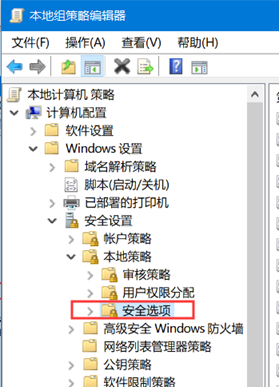



(3) 更新组策略
# /force表示强制刷新组策略
gpupdate /force
(4) 现在应该就可以无密码访问局域网内的这个计算机
(5) 设置共享目录
# 右键要共享的文件夹—打开属性面板

# 打开属性面板后—共享—高级共享

# 点击共享此文件夹—设置权限

# 设置所有人操作这个目录的权限,Everyone表示所有人
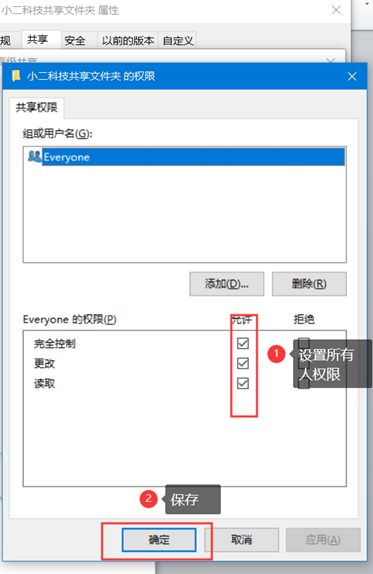
应用—确定

(6) 在别人连接你机器时候,现在目录应该就可以看到了
注:现在只是可以看到,但是还不可以访问目录
连接:
windows键+r打开运行窗口,输入\共享目录服务器ip地址
服务器的ip地址的查询:
windows键+r打开运行矿口,输入cmd,输入ipconfig
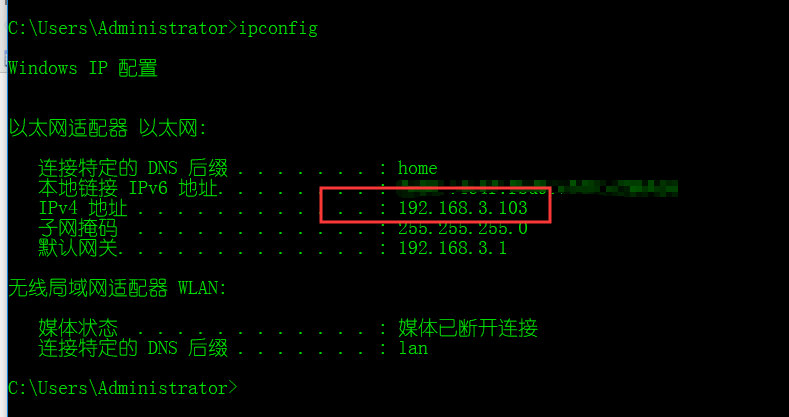
(7) 在本地目录添加来宾及设置来宾权限(这步骤不设置,会导致别人无法访问你的文件夹)
// 添加用户
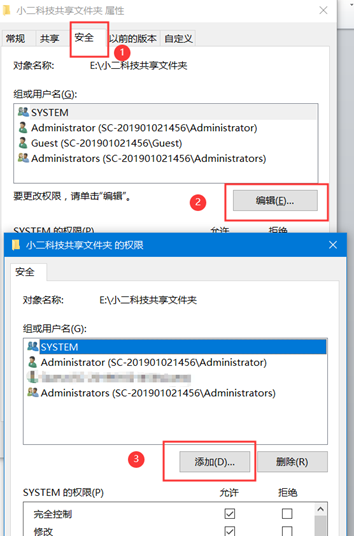
// 选择高级
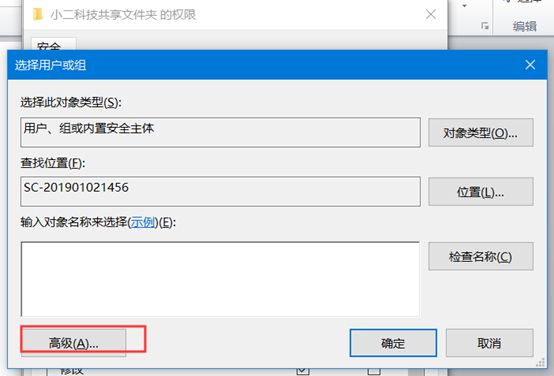
// 添加用户
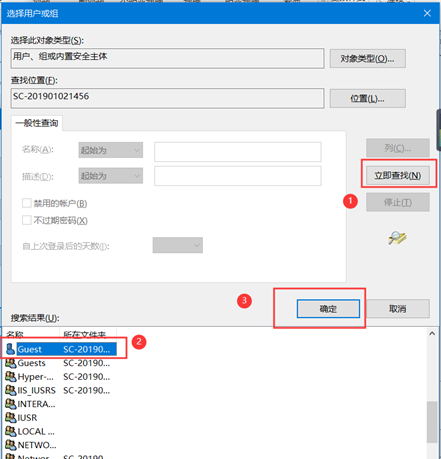
// 设置权限
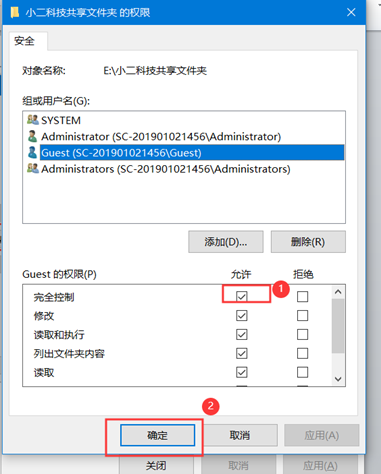
(8) 完毕,现在应该就可访问了
2. 通过普通账户方式(需要密码)
# 仅需要设置共享目录即可,访问局域网内其它计算机,需要一个登陆的普通账户
(1) 添加普通账户,设置密码
![]()
注:默认添加至Users组
(2) 设置共享目录,和上面的相同
(3) 设置Users组的权限,或者是设置单个用户的本地目录权限
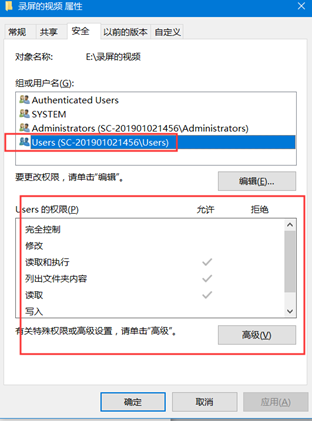
(4)连接即可